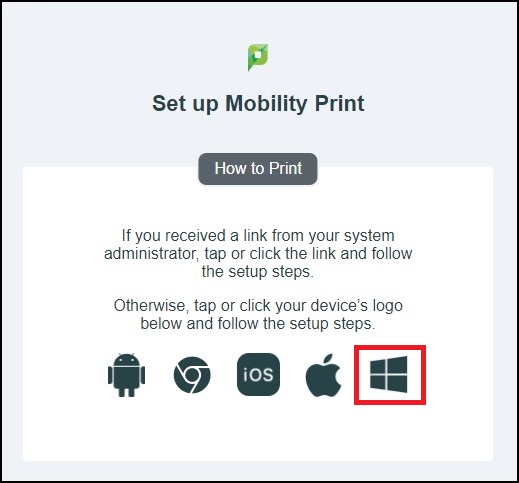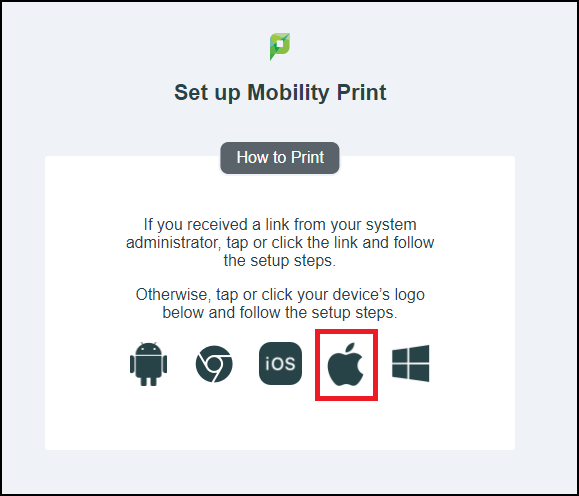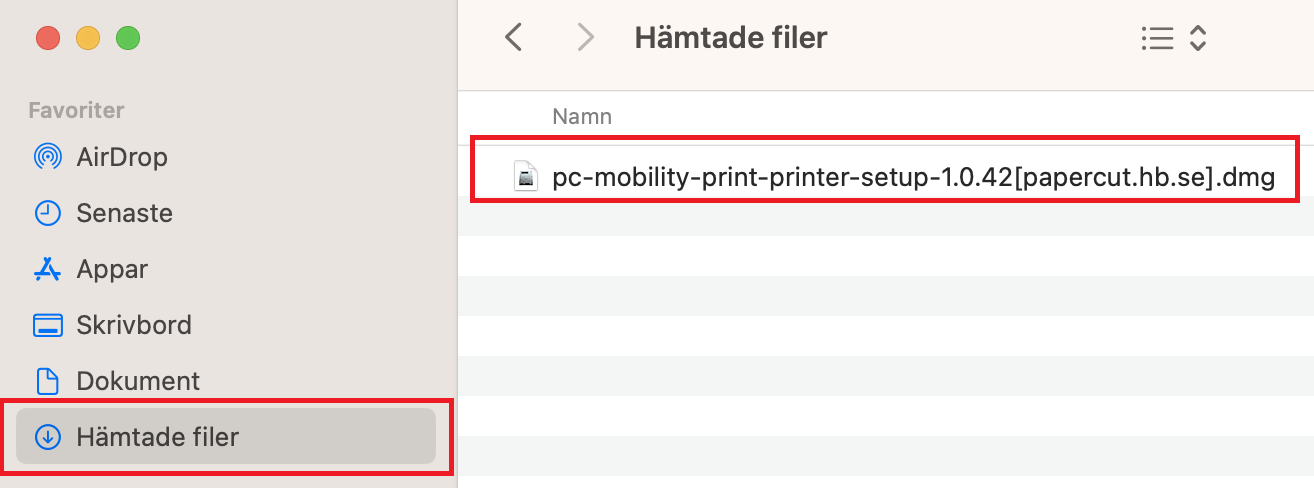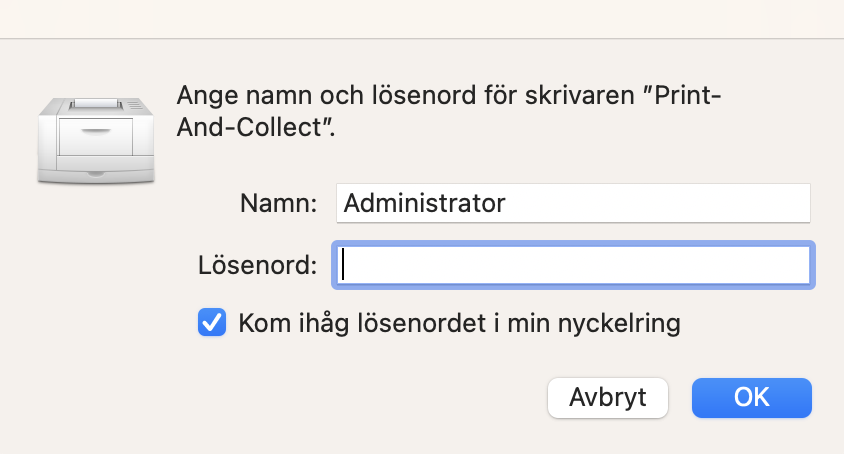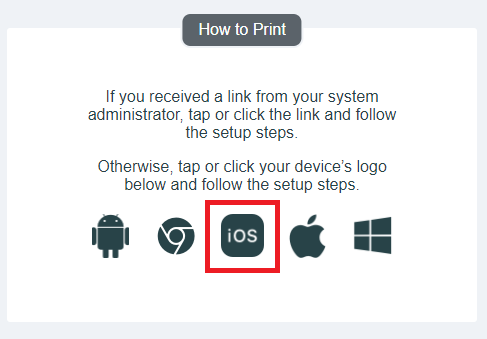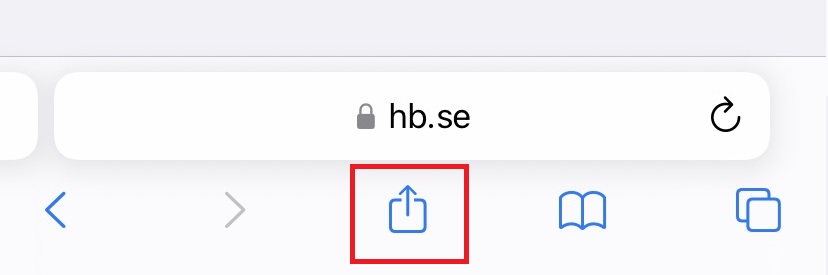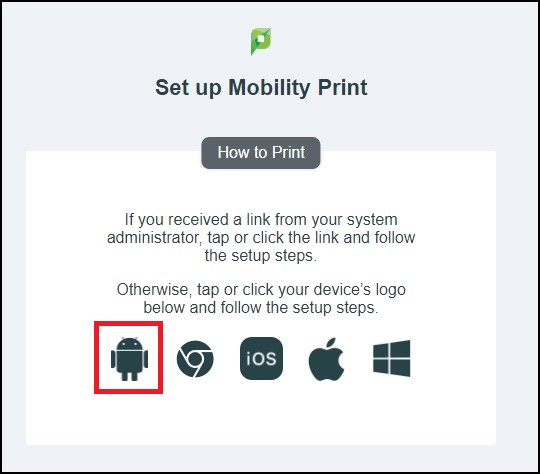Utskriftsportal - PaperCut
Logga in
Inloggning sker med ditt användarnamn och lösenord på adressen: papercut.hb.se
Observera att det endast går att logga in på utskriftsportalen genom att vara inloggad på högskolans nätverk.
Utskriftsportalen PaperCut ger dig möjlighet att:
- Ladda utskriftskrediter
- Se sammanställning över ditt utskriftskonto (Summering)
- Registrera värdebevis (PaperCut Card)
- Se händelser avseende kontosaldo (Transaktionshistorik)
- Se senaste utskriftsjobb
- Skriva ut dokument som du laddar upp via webbläsaren (WebPrint)
- Koppla skrivare till din dator, iPad, iPhone eller Android-enhet (Mobility Print)
Ladda utskriftskrediter
Du kan ladda utskriftskrediter genom att använda ett betal- eller kreditkort. Köpet genomförs hos PayPal men man behöver inte registrera ett konto hos PayPal för att genomföra köpet.
Klicka på menyalternativ "Add Credit"
 Välj det belopp som du önskar ladda ditt utskriftskonto med. 1 kr motsvarar 1 utskriftskredit. När du gjort ditt val klickar du på "Add Value".
Välj det belopp som du önskar ladda ditt utskriftskonto med. 1 kr motsvarar 1 utskriftskredit. När du gjort ditt val klickar du på "Add Value".
Du skickas nu vidare till PayPal för att slutföra köpet med ditt betal- eller kreditkort. Efter att köpet är genomfört hos PayPal kommer du att skickas tillbaka till papercut.hb.se där du kan se att ditt saldo har ändrats. Frågor rörande betalning via PayPal, kontakta it@hb.se
Sammanställning över ditt utskriftskonto
Första sidan visar en sammanställning över ditt utskriftskonto, bland annat utskriftssaldo.
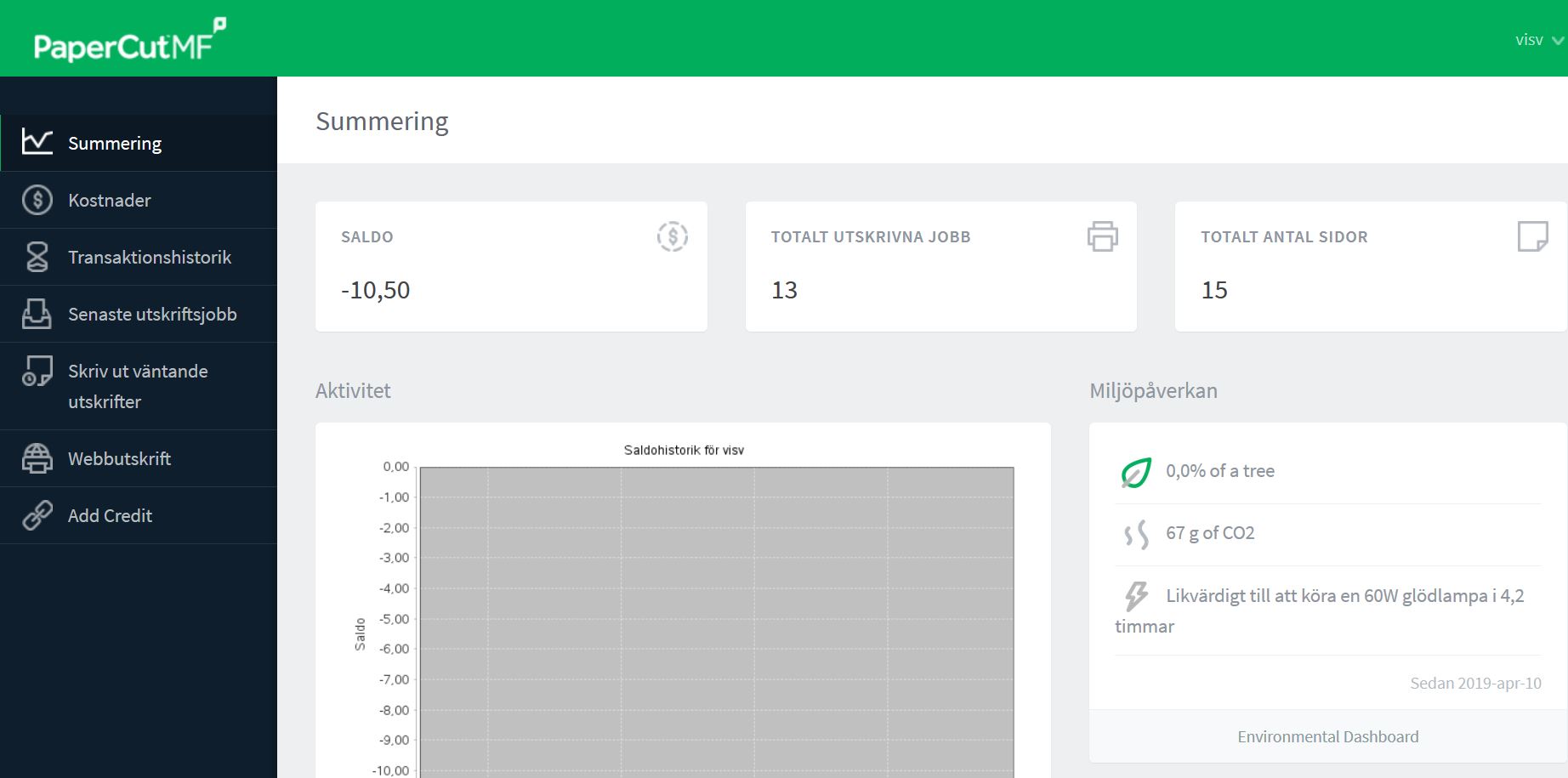 Om du är inloggad på datorer här på högskolan kan du enkelt se ditt aktuella saldo via en ikon nere till höger vid klockan. Dubbelklicka på ikonen så öppnas en ruta som visar aktuellt saldo.
Om du är inloggad på datorer här på högskolan kan du enkelt se ditt aktuella saldo via en ikon nere till höger vid klockan. Dubbelklicka på ikonen så öppnas en ruta som visar aktuellt saldo.
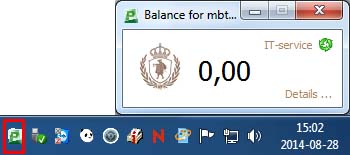
Transaktionshistorik
Listar olika typer av transaktioner: justeringar av ditt interna saldo, dina kostnader för gjorda kopierings- och utskriftsjobb med mera.
Senaste utskriftsjobb
Här ser du vilka utskrifter som gjorts och debitera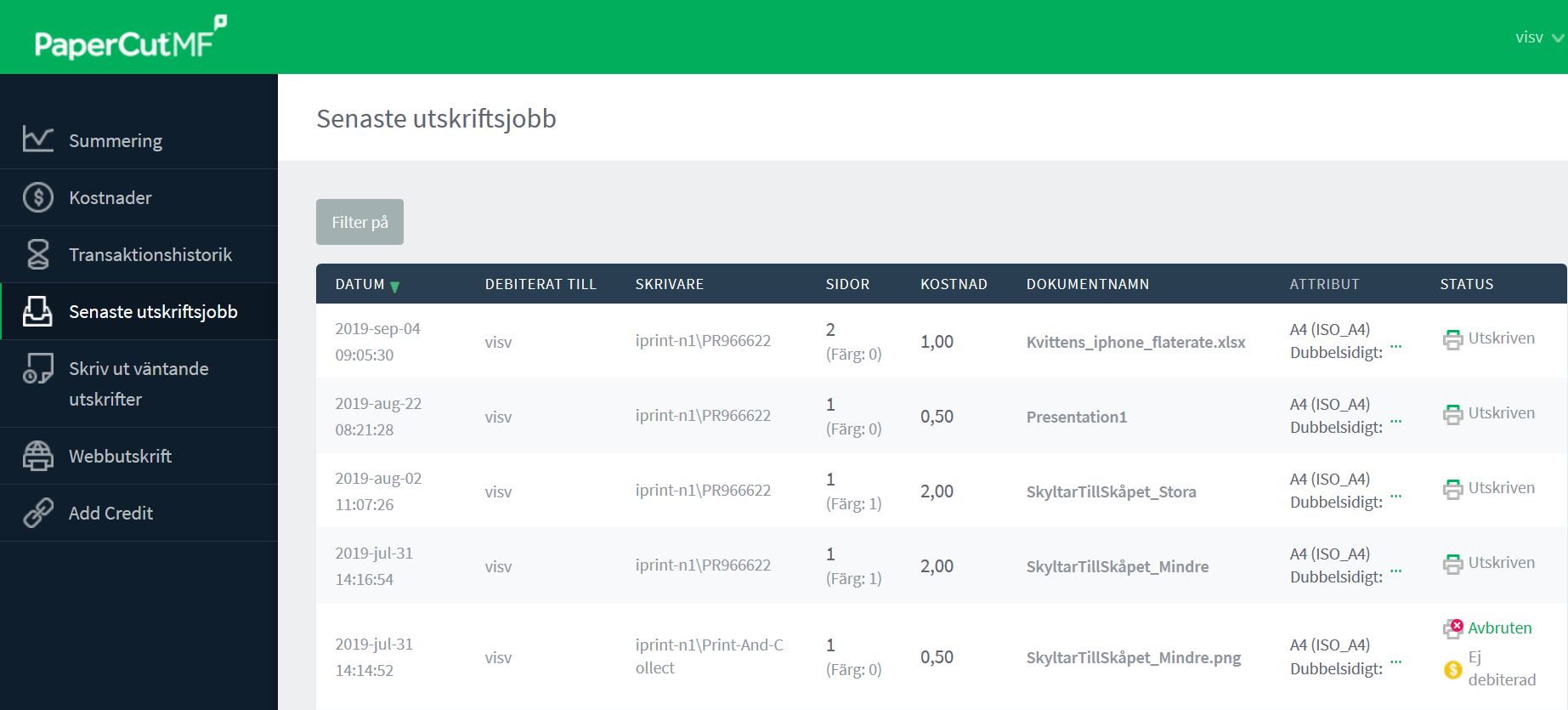
Webbutskrift
Under alternativet webbutskrift kan du från din egen dator ladda upp dokument som du vill skriva ut på valfri Print and Collect skrivare på högskolan.
Tänk på att du via webbutskrift endast kan skriva ut med svartvitt med dubbelsidig utskrift. Behöver du skriva ut enkelsidig eller färgutskrift behöver du logga in på en dator i en datorsal eller installera Mobility Print på din personliga enhet.
Du kan även skriva ut från din mobiltelefon, välj då "betrakta i skrivbordsläge" på webbsidan när du loggat in.
Klicka på "Skicka ett jobb"
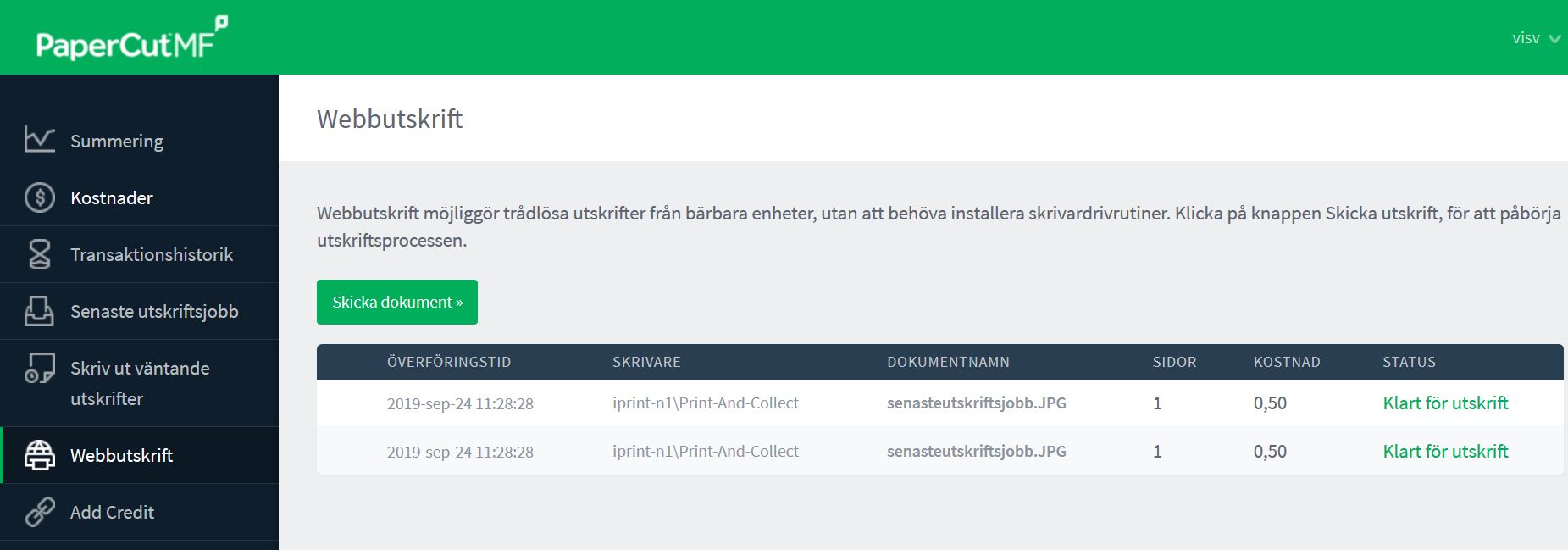 Ladda upp ditt dokument och hämta sedan din utskrift vid lämplig Print and Collect skrivare.
Ladda upp ditt dokument och hämta sedan din utskrift vid lämplig Print and Collect skrivare.
Mobility Print
Mobility Print ger dig följande möjligheter vid utskrift:
- Svartvitt eller färg
- Olika format (A4, A3)
- Dubbelsidigt eller enkelsidigt
- Liggande eller stående